Imprimantele sunt unele dintre cele mai problematicehardware veți găsi Este posibil să trăim într-o lume în care imprimarea 3D este posibilă, dar nu înseamnă că imprimarea pe hârtie acasă a îmbunătățit atât de mult. Imprimantele sunt aproape în continuare din iad și cerneală, iar tonerul costă un braț și un picior. Dacă încercați să imprimați ceva și continuați să vedeți imprimanta offline, aici puteți încerca câteva lucruri.
Efectuați pașii de bază de depanare înainte de a continua.

Verificați hardware-ul
Există câteva lucruri pe care trebuie să le verificați înainteputeți depana o imprimantă offline din Windows 10. Primul este cablul pe care îl utilizați pentru a conecta imprimanta la computer. Asigurați-vă că nu este deteriorat. Cablurile de imprimantă nu sunt exact proprietate, dar, un cablu deteriorat sau deteriorat nu este ceva care să funcționeze.
Modificați portul la care conectați imprimanta. Nu este posibil ca toate porturile să se poată conecta la imprimantă, de exemplu, dacă imprimanta este o imprimantă USB 2.0 și portul la care l-ați conectat este USB 3.0, s-ar putea să aveți probleme.
Asigurați-vă că în tava de hârtie există hârtie. De asemenea, asigurați-vă că imprimanta este în poziția corectă de „tipărire”, adică nimic nu este deschis sau eliminat. Toate capacele care se presupune că trebuie închise trebuie închise.
În cele din urmă, asigurați-vă că puteți tipări opagina de testare a imprimantei. Nu aveți nevoie ca imprimanta să fie conectată la un computer pentru a putea imprima pagina de testare. În mod normal, apăsarea butonului de pornire de pe imprimantă va face treaba. În unele cazuri, poate exista un buton dedicat pentru imprimarea unei pagini de testare sau poate fi utilizată o metodă diferită. Consultați manualul imprimantei.
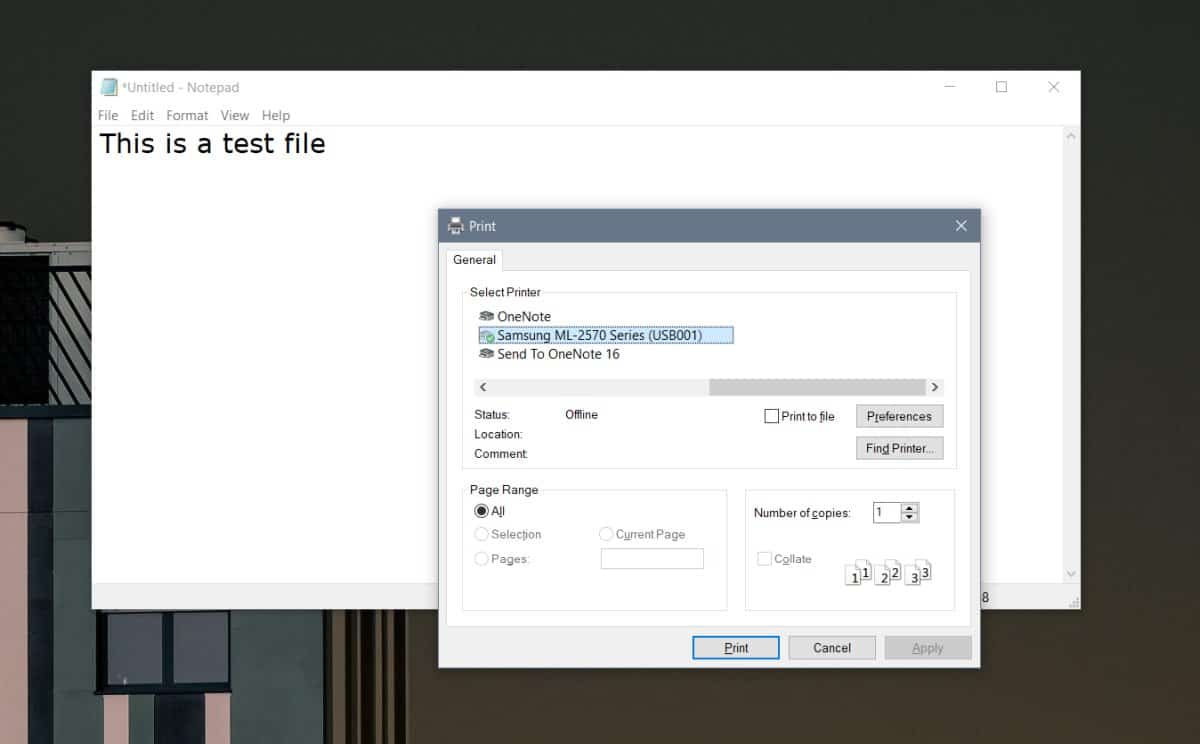
Dacă toate verificările de mai sus se efectuează, treceți cu soluția de mai jos.
Dezinstalați / reinstalați imprimanta
Pe Windows 10, în mod normal, se instalează imprimanteautomat, adică, Windows are grijă de driverele necesare și setează totul. Există încă cazuri rare în care acest lucru poate să nu funcționeze sau ar putea fi probleme cu înființarea. Pentru a le repara, dezinstalați imprimanta. Este destul de ușor de făcut; căutați imprimanta în aplicația Setări sub Dispozitive> Imprimante și scaner, selectați-o și faceți clic pe butonul de dezinstalare. Deconectați imprimanta și, pentru o măsură bună, reporniți sistemul.
Conectați din nou imprimanta și apoi permiteți Windows 10 să instaleze drivere pentru ea.
Dacă imprimanta dvs. a fost livrată cu suport de instalare, încercați să o utilizați dacă driverele generice instalate de Windows 10 nu funcționează după reinstalare.
Verificați starea de imprimare offline
Deschideți aplicația Setări și accesați grupul Dispozitivea setărilor. Selectați fila Imprimante și scanere și selectați imprimanta. Faceți clic pe butonul „Deschide coadă”. În fereastra cozii de imprimare, faceți clic pe elementul Fișier din bara de meniu și asigurați-vă că „Utilizați imprimanta offline” nu este activat. Dacă este, dezactivați-o și deconectați-vă și reconectați din nou imprimanta.
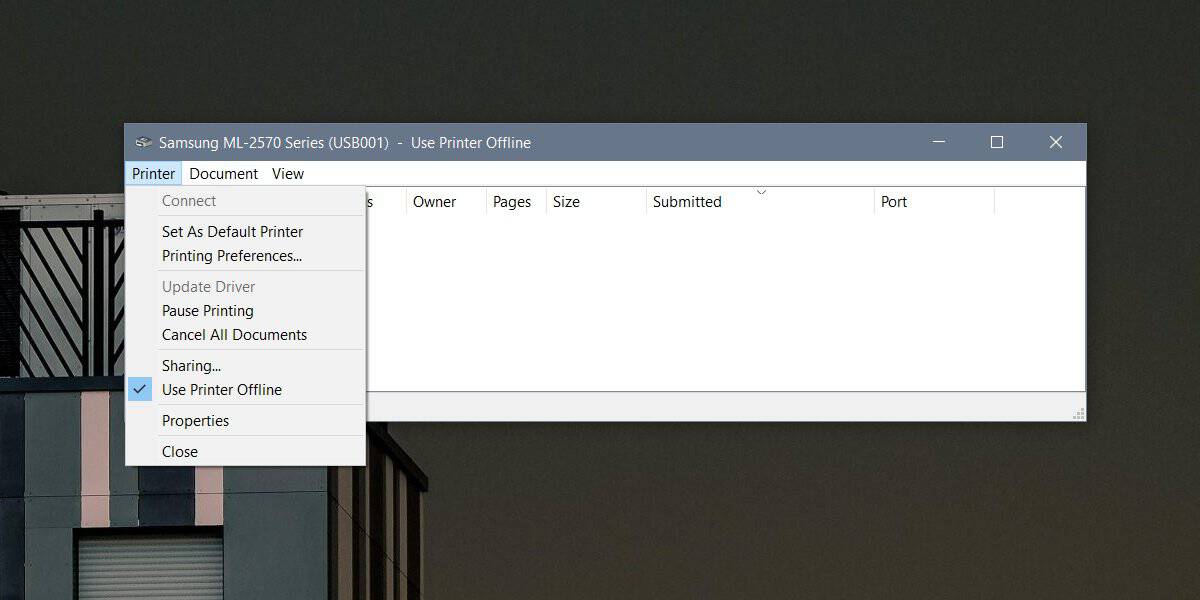
Reporniți serviciile de imprimare
Utilizați comanda rapidă de tastatură Win + R pentru a deschide caseta de rulare și introduceți următoarele.
services.msc
Atingeți Enter pentru a deschide Managerul de servicii. Căutați un serviciu numit Print Spooler. Faceți clic dreapta pe ea și selectați Restart din meniul contextual. Deconectați și reconectați din nou imprimanta.
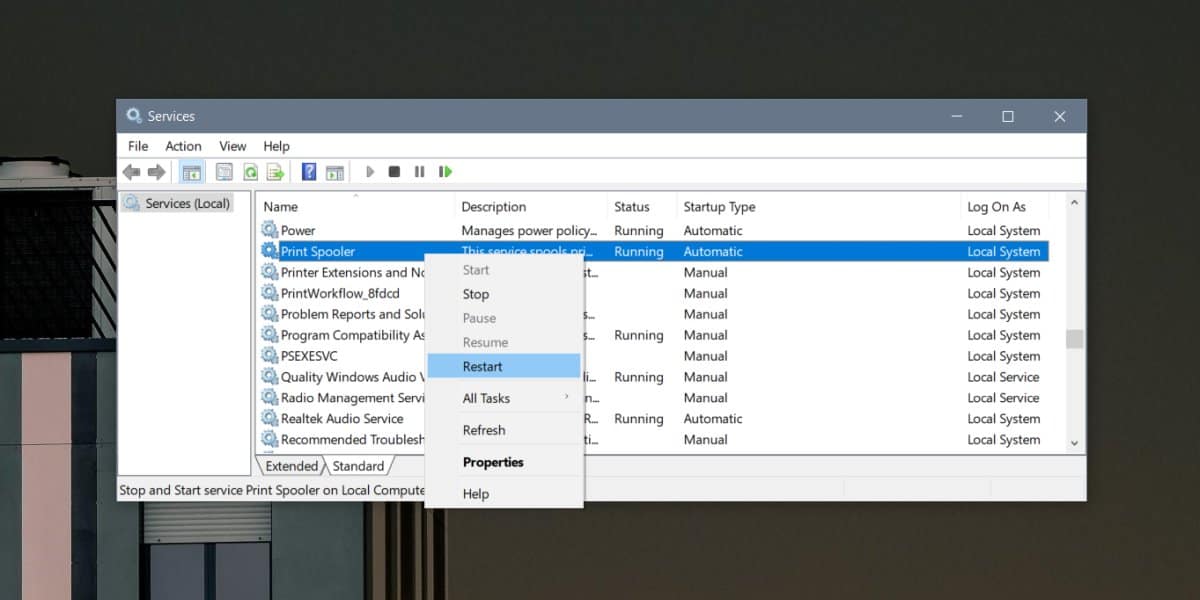
Verificați portul imprimantei
Este posibil ca această soluție să nu funcționeze pentru toate tipurileimprimante, dar cu siguranță merită încercat. Deschideți Panoul de control și accesați Hardware și Sunet> Dispozitive și Imprimante. Faceți clic dreapta pe imprimantă și selectați „Proprietăți imprimantă” din meniul contextual.
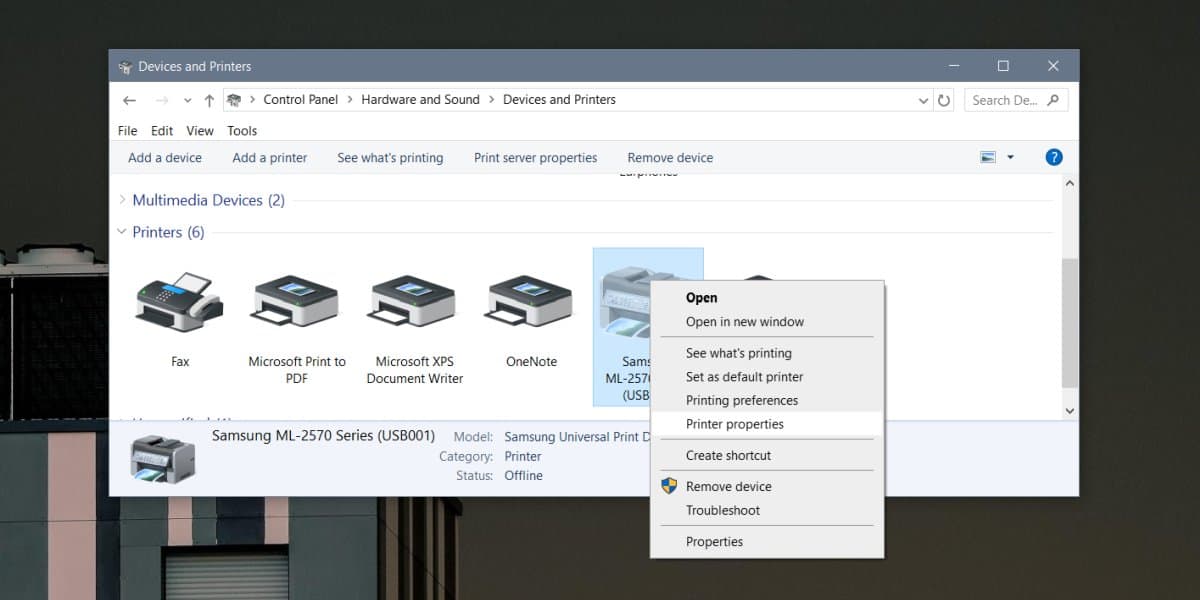
În fereastra Proprietăți imprimantă, accesați fila Porturi. Asigurați-vă că caseta de lângă imprimanta dvs. este bifată. Dacă nu, nu, verificați-l și vedeți dacă imprimanta apare online.
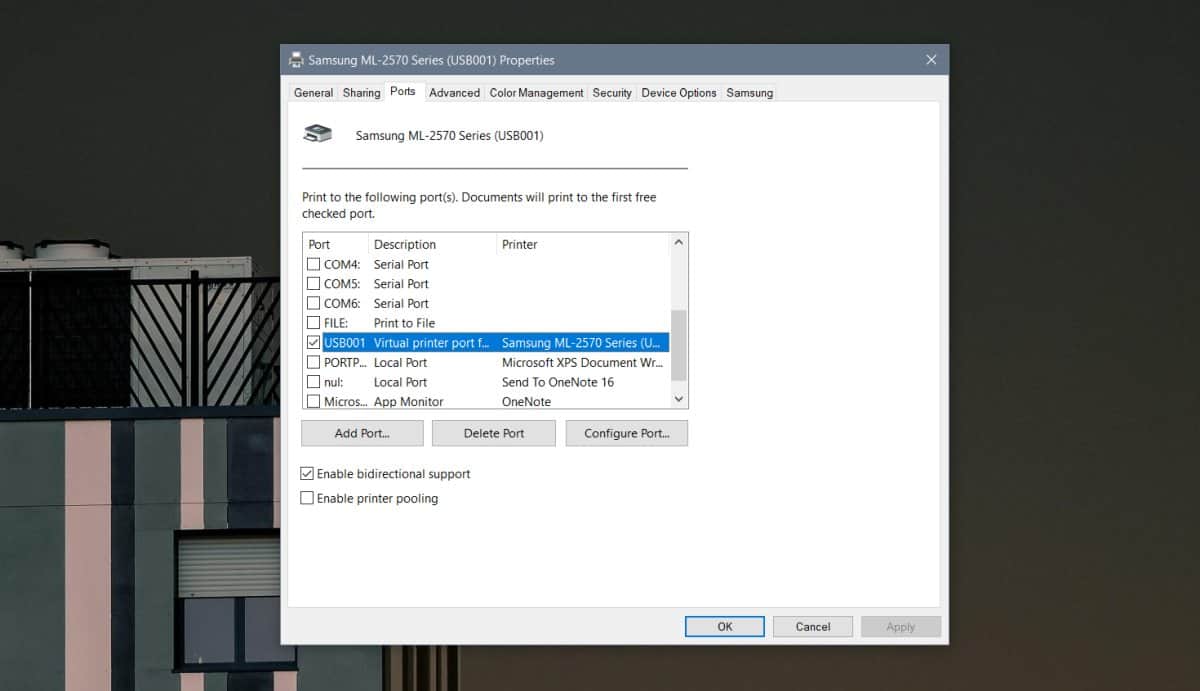
Dacă nu, reveniți la proprietățile imprimanteifereastră, iar pe fila Porturi, faceți clic pe Configurare port. Puteți configura, sau nu, configurarea portului. Depinde de modelul imprimantei dvs., dar dacă vedeți opțiuni pentru configurare, dezactivați opțiunea SNMP Status Enabled.
Închideți și deschideți aplicația
Închideți aplicația pe care o trimiteți lucrarea de imprimaredin. Deconectați imprimanta și conectați-o din nou. Lăsați câteva minute să treacă și apoi deschideți din nou fișierul. Încercați să imprimați. Merită să accesați dialogul de imprimare al aplicației pentru a vă asigura că poate vedea / selecta imprimanta.
De asemenea, ar trebui să încercați să imprimați dintr-o altă aplicație. Este posibil ca aplicația pe care o utilizați să aibă probleme proprii și să nu se poată conecta la imprimantă.













Comentarii